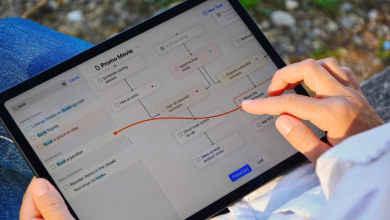لوحة المفاتيح الموجودة على آيفون وآيباد لديها الكثير من المميزات الرائعة، وواحدة من أفضل تلك المميزات وضع لوحة التتبع “Trackpad” ، حيث يمكنك بسرعة وسهولة التبديل بين إدخال النص وحركة المؤشر، مما يمكن المستخدمين من اختيار المكان الصحيح الذي تريد الكتابة خلاله.
وضع تراك باد يختلف قليلًا على جهاز آيفون، ولا يعمل إلا على نسخة واحدة فقط وهي آيفون 6S ولكنه يعمل على جميع أجهزة الآيباد. في هذا المقال سنوضح لك كيفية الاستخدام الأمثل للوحة التتبع.
كيفية تحريك المؤشر في وضع لوحة التتبع:
بدلًا من النقر لتحريك المؤشر، يمكنك التمرير على لوحة آيباد لتحريكه، تمامًا مثلما يحدث على لوحة التتبع
- افتح التطبيق الذي تريد استخدامه، وقم بإحضار لوحة المفاتيح.
- المس باستخدام إصبعين لأسفل على لوحة المفاتيح للتبديل إلى لوحة التتبع.
- مرر اصبعك لتحريك المؤشر.
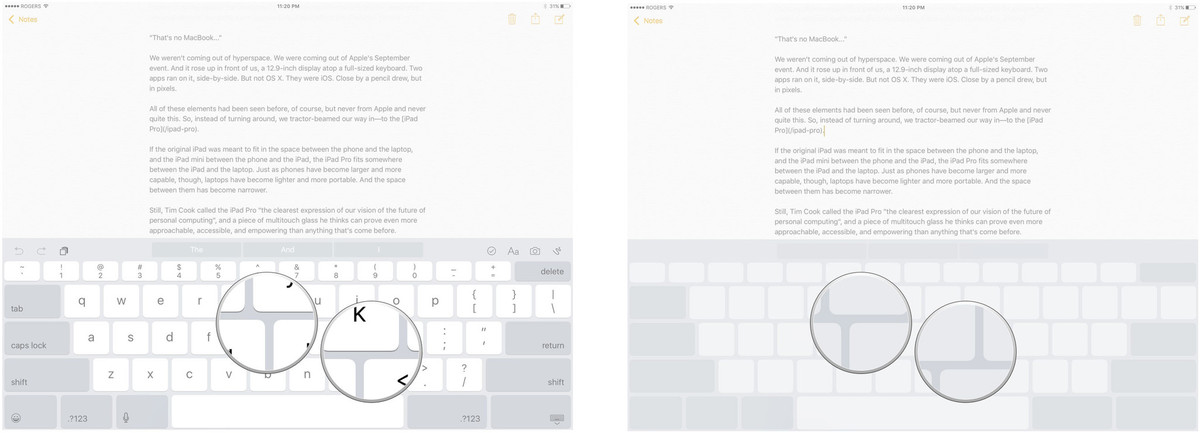
كيفية تحديد نص باستخدام لوحة التتبع
يمكنك أيضًا استخدام لوحة التتبع لتحديد النصوص، ولتحديد أطوال معينة منها:
- افتح التطبيق الذي تريد استخدامه واجلب لوحة المفاتيح.
- المس باستخدام اصبعين مرة واحدة لاختيار الكلمة.
- المس باستخدام اصبعين مرتين لاختيار جملة.
- المس باستخدام اصبعين ثلاث مرات لاختيار نص.
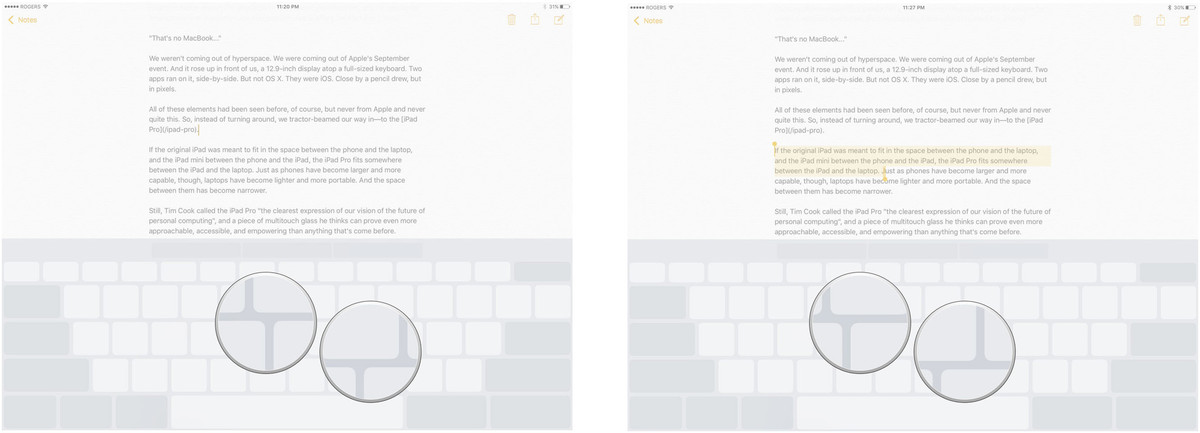
كيفية اختيار أطوال مخصصة من النصوص:
- المس باستخدام اصبعين على لوحة المفاتيح للتبديل إلى لوحة التتبع.
- انتظر لحظة لتبديل المؤشر على النص المحدد.
- اسحب اصبعك للوصول إلى النقطة المحددة من النص.
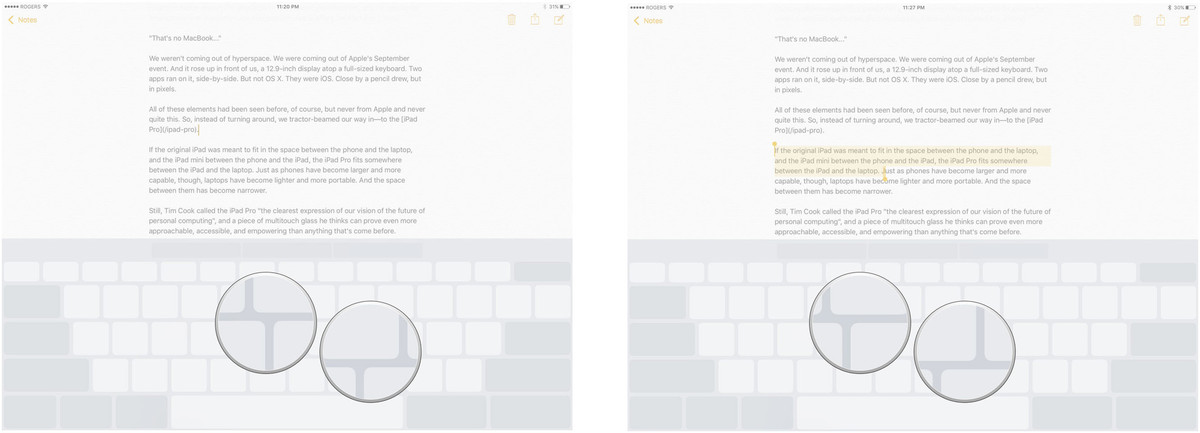
كيفية تحريك المؤشر باستخدام لوحة التتبع على آيفون 6s:
عندما قامت آبل بإطلاق وضع لوحة التتبع على آيباد، رغب الكثير من المستخدمين في استخدامه مع العديد من أجهزة آبل الأخرى. والآن، مع إصدار آيفون 6s وآيفون 6s Plus أصبح من السهل القيام بهذا.
لاحظ أنه عند استخدام لوحة التتبع مع آيفون فأنت لست بحاجة إلى استخدام اصبعين للتبديل، فقط استخدم إصبع واحد فقط بفضل خاصية 3D Touch.
- افتح التطبيق الذي تريد استخدامه وأحضر لوحة المفاتيح.
- اضغط بقوة على لوحة المفاتيح.
- اسحب اصبعك لتحريك المؤشر.
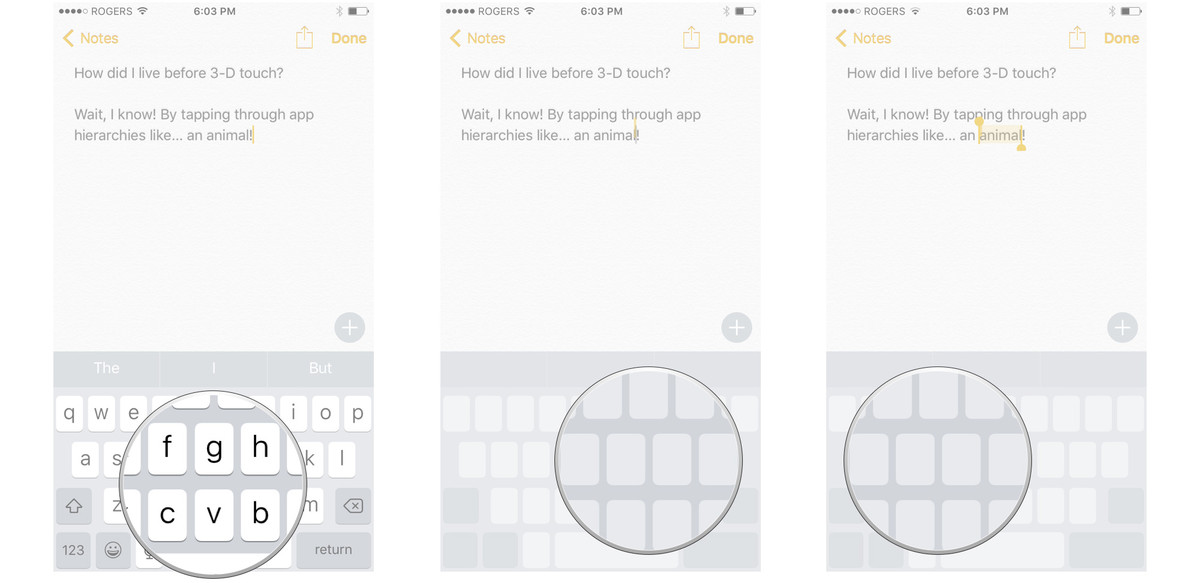
كيفية تحديد نص باستخدام لوحة التتبع على آيفون:
- افتح التطبيق الذي تريد استخدامه واجلب لوحة المفاتيح.
- اضغط بقوة على لوحة المفاتيح.
- اضغط بقوة أكثر على النص الذي قمت بتحديده.
- توقف عن الضغط على النص، وهكذا تكون انتهيت.
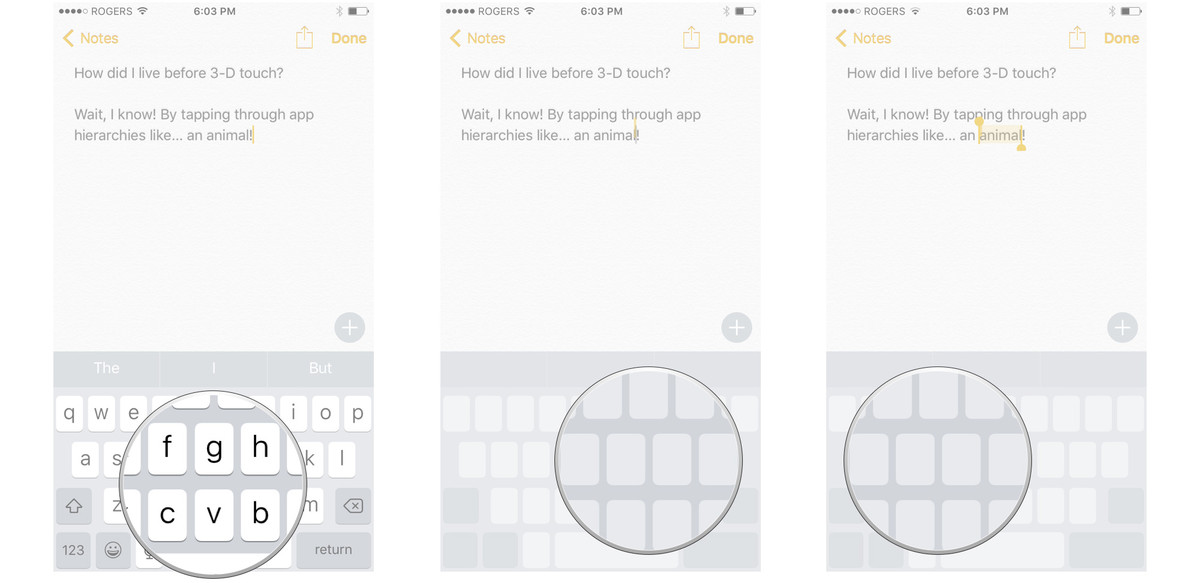
الأمر الرائع هنا هو أنه يمكنك الاستمرار في النقر باستخدام خاصية 3D Touch للتبديل بين حركة المؤشر وتحديد النص. لذا، إذا قمت بتحديد النص الخاطئ أو تغيير النص المُحدد، فقط اضغط مرة أخرى والتحرك من البداية.